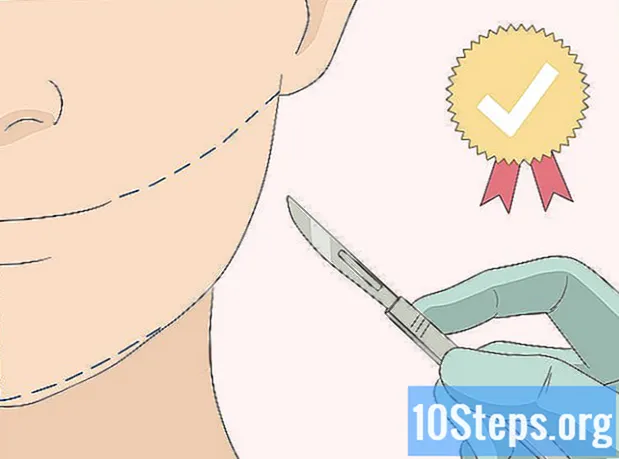Аутор:
Tamara Smith
Датум Стварања:
24 Јануар 2021
Ажурирати Датум:
19 Може 2024

Садржај
Овај чланак ће вас научити како на својој Фацебоок страници објавити везу до мрежног садржаја. Већина веб локација има одређено дугме за дељење ствари на Фацебооку; ако жељена веза нема ову опцију, само је копирајте и залепите.
Кораци
Метод 1 од 2: Дељење везе
Мобилни уређај
Дођите до жељеног садржаја. Отворите веб прегледач или апликацију за забаву на свом паметном телефону и помичите се на страницу, видео, фотографију или други садржај који желите да објавите на Фацебооку.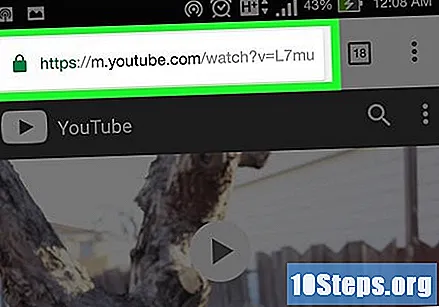
- Све ове ствари можете да делите из многих апликација, као што су ИоуТубе и Пинтерест.
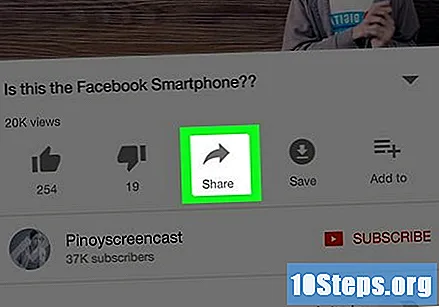
Пронађите дугме "Фацебоок". Већина дугмади за дељење имају логотип Фацебоока поред садржаја (на пример, видео).- У неким ће случајевима можда прво требати да додирнете дугме Поделити пре него што се појави "Фацебоок" опција.
- Ако не можете да пронађете дугме за дељење, пређите на методу „Копирање везе“.
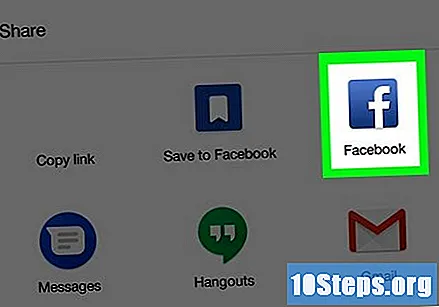
Додирните дугме „Фацебоок“. На неким веб локацијама ово дугме може бити представљено само словом "ф" у белој боји на плавој позадини. Када кликнете на њега, требало би да се отвори Фацебоок прозор.- Ако се од вас затражи да приступите свом налогу, додирните опцију "Фацебоок апликација". Ова опција се углавном односи на прегледаче мобилног интернета.
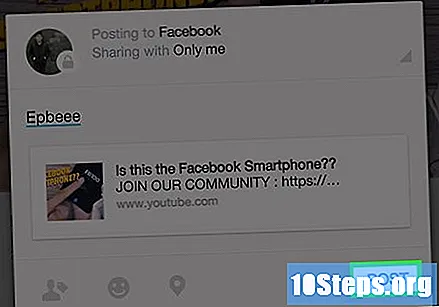
Додирните Објавите, опција која се налази у горњем десном углу прозора. Ако то учините, објавит ћете везу до ваше временске траке на Фацебооку.- Такође можете да додате текст пре објављивања тако што ћете додирнути поље „Реци нешто ...“.
Десктоп рачунар
Дођите до жељеног садржаја. Отворите Интернет претраживач и потражите страницу, видео, фотографију или други садржај који желите да делите на Фацебооку.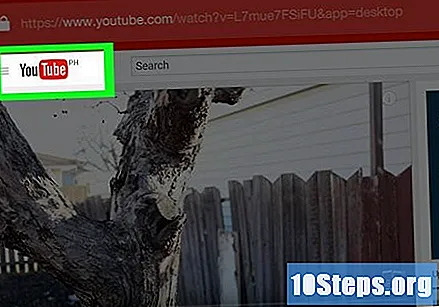
Пронађите дугме "Фацебоок". Генерално, дугме за дељење на Фацебооку има икону "ф" беле боје на плавој позадини и може се наћи поред садржаја који треба да се дели.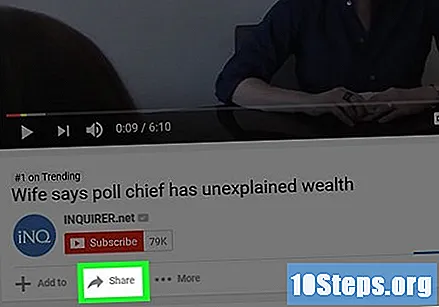
- У неким случајевима (као што је ИоуТубе), морате кликнути Поделити да видите Фацебоок дугме.
- Ако не можете да пронађете дугме за дељење, пређите на методу „Копирање везе“.
Кликните на "Фацебоок" дугме да бисте га отворили у новом прозору.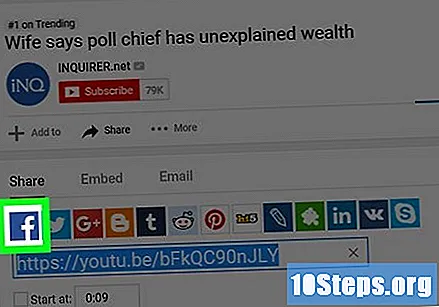
- Ако немате отворен Фацебоок налог, за наставак ћете морати да унесете своје корисничко име и лозинку.
кликните унутра Објави на Фејсбуку у доњем левом углу прозора.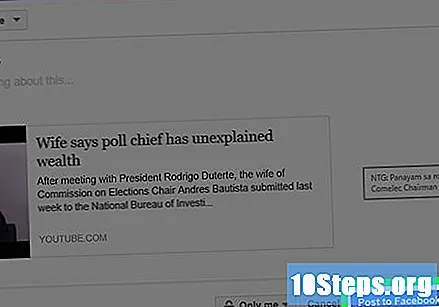
- Такође можете додати текст пре објављивања кликом на поље „Реци нешто ...“.
2. метод од 2: Копирање везе
Мобилни уређај
Дођите до жељеног садржаја. Отворите Интернет претраживач и потражите страницу, видео, фотографију или други садржај који желите да делите на Фацебооку.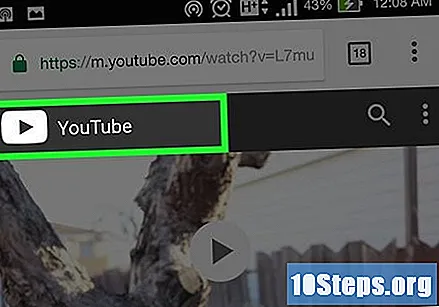
- Већина апликација које подржавају копирање веза такође имају могућности дељења са Фацебоок-ом.
Изаберите УРЛ странице. Додирните адресну траку на врху екрана да бисте изабрали УРЛ.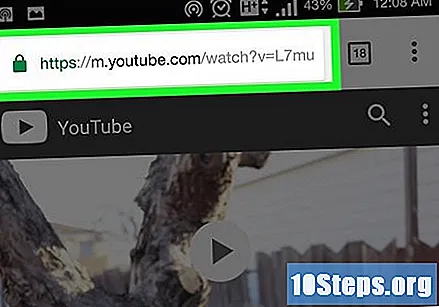
- Неке апликације имају могућност Поделити, која отпушта опцију Копирај везу када је изабрано.
Копирајте УРЛ везе. Да бисте то учинили, изаберите УРЛ и тапните на Копирај у искачућем менију који ће се појавити. Ако то направите, копират ћете УРЛ у међуспремник телефона, што значи да га сада можете залијепити на Фацебоок.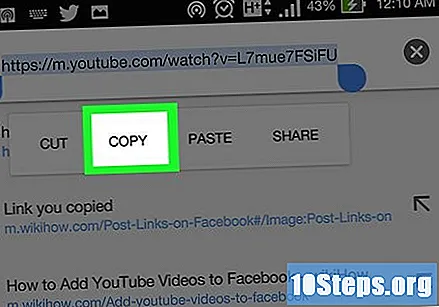
Затворите свој Интернет претраживач и отворите Фацебоок. Има плаву икону са словом "ф" у белој боји. Ако је ваш налог отворен, бићете преусмерени на страницу „Невс Феед“.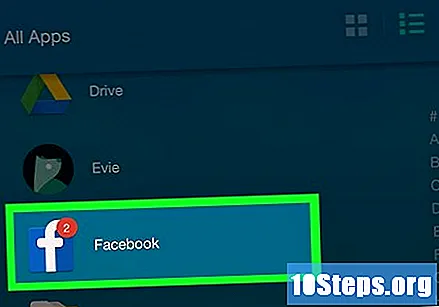
- У супротном, унесите своју адресу е-поште (или телефонски број) и лозинку за наставак.
Додирните „О чему размишљате?"на врху" фееда вести ".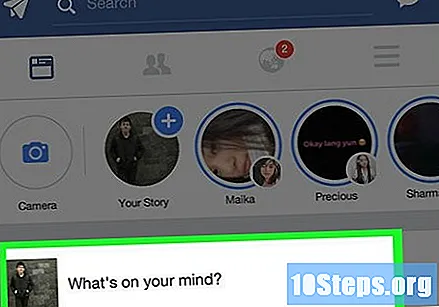
Додирните и задржите „О чему размишљате?". Тада ће се отворити скочни мени.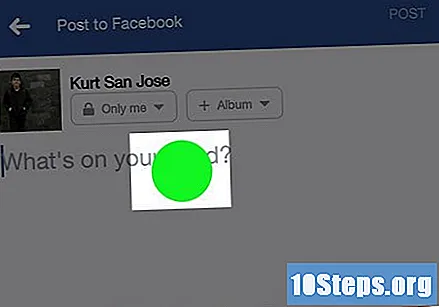
Додирните Огрлица. Веза ће бити залепљена у поље „О чему размишљате?“, А следећи ће се приказати преглед.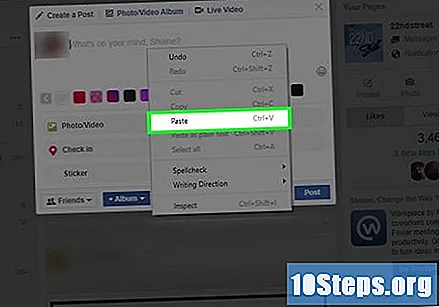
Додирните Објавите у горњем десном углу екрана. Ако то учините, објавит ћете везу до ваше временске траке на Фацебооку.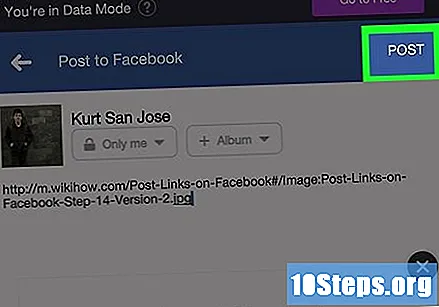
- Након што се преглед појави испод прозора, можете уклонити везу да објава не буде мање загађена.
Десктоп рачунар
Дођите до жељеног садржаја. Отворите веб прегледач и потражите страницу, видео, фотографију или други садржај који желите да делите.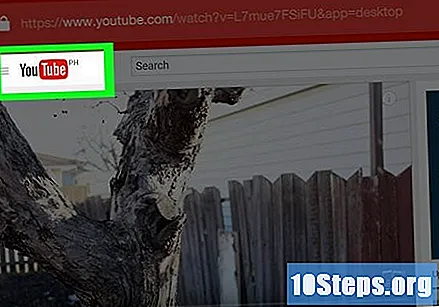
Копирајте УРЛ адресу жељеног садржаја. Да бисте то учинили, кликните на адресну траку да бисте истакли УРЛ и притисните тастере Цтрл+Ц (Виндовс) или ⌘ Команда+Ц (Мац).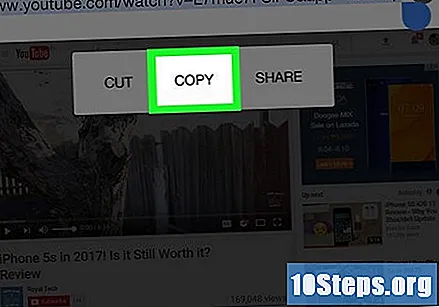
- Такође можете десним тастером миша кликнути на истакнуту везу и изабрати опцију Копирај.
- На Мац-у можете да кликнете на мени За уређивање и онда даље Копирај у падајућем менију.
Отвори Фацебоок. Приступ хттпс://ввв.фацебоок.цом/ у интернет претраживачу. Ако је налог отворен, бићете преусмерени на ваш вест.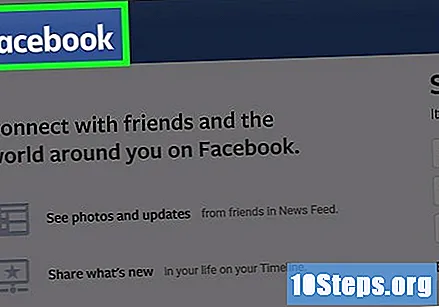
- У супротном ћете морати да унесете своју адресу е-поште (или телефонски број) и лозинку у горњи десни угао странице.
Додирните поље "Шта је на уму?’ на врху "Невс Феед-а".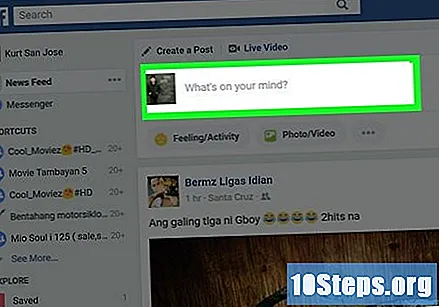
Налепите везу. Притисните тастере Цтрл+В (Виндовс) или ⌘ Команда+В (Мац) или десном типком миша кликните на "О чему размишљате?" и изаберите Огрлица у падајућем менију. Веза ће се појавити у текстуалном пољу публикације, а испод ње ће се приказати преглед садржаја.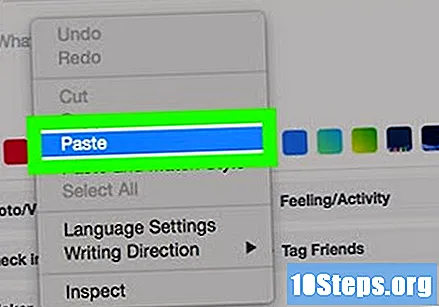
- На Мац-у такође можете да кликнете За уређивање и изаберите Огрлица у падајућем менију.
кликните унутра Објавите у доњем десном углу Фацебоок објављивачког прозора. Ако то учините, објавит ћете везу до ваше временске траке на Фацебооку.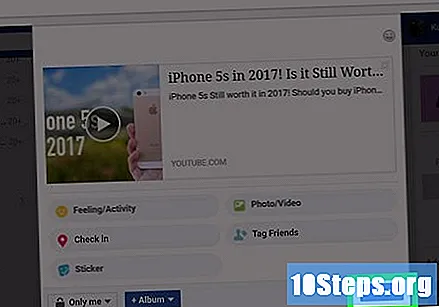
- Након што се преглед појави испод прозора, можете уклонити везу да објава не буде мање загађена.
Савети
- Публикације са мање визуелног загађења (као што је без укљученог текста везе) имају тенденцију да добију више прегледа.
Упозорења
- Будите пажљиви при преносу садржаја треће стране. Дијељење линка или публикације која није ваша није никакав проблем; али слање копије истог садржаја без спомињања творца није тачно.
- Проверите да ли ваше публикације поштују Фацебоок услове коришћења.